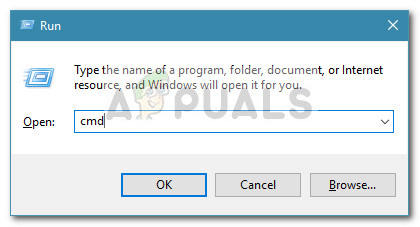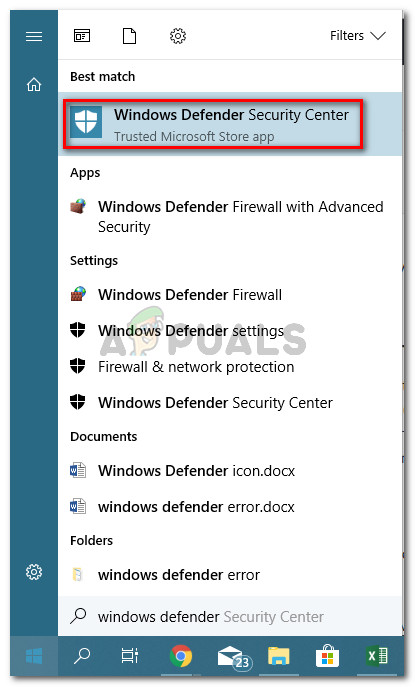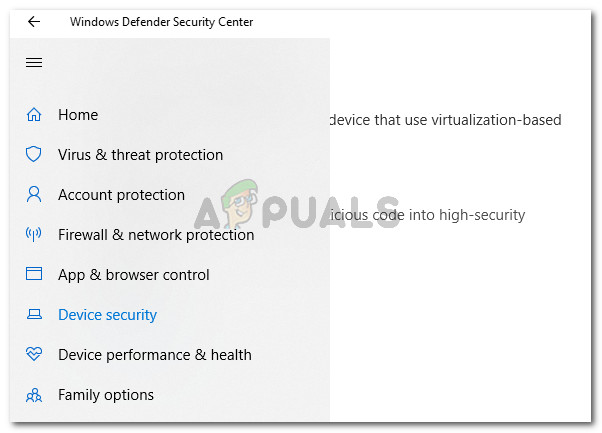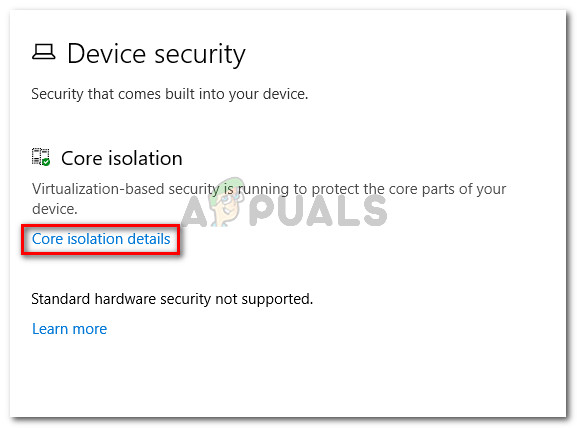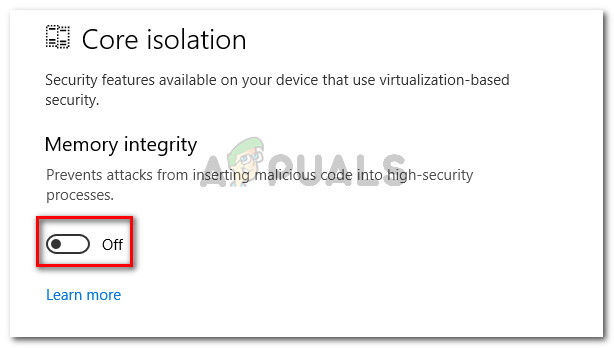Mõned kasutajad on hankinud VT-x pole saadaval (verr_vmx_no_vmx) tõrketeade iga kord, kui nad proovivad mõnda oma virtuaalset masinat (virtuaalmasinat) käivitada, kasutades VirtualBoxi või muud sarnast tarkvara.

See, mis põhjustab vt-x, pole saadaval (verr_vmx_no_vmx) tõrge
Uurisime probleemi, proovides probleemi uuesti luua ja vaadates erinevaid kasutajaaruandeid. Selle põhjal, mida suutsime koguda, on selle veateate ilmumiseni mitu stsenaariumi:
- VT-X pole BIOS-i seadetes lubatud - Mõne kolmanda osapoole rakenduse abil saab VT-X-i BIOS-i seadetest käsitsi või kaugjuhtimisega keelata.
- Masina protsessor ei toeta VT-X-i - Kuigi neid juhtumeid on harva, on juhtumeid, kus tõrge ilmneb seetõttu, et kõnealune arvuti pole lihtsalt varustatud VT-X tehnoloogia toetamiseks.
- Hyper-V virtualiseerimine on Windowsis lubatud - See on võib-olla kõige levinum põhjus, miks see viga ilmneb. Kuna Microsofti Hyper-V tehnoloogia on teadaolevalt VT-X-ga vastuolus, keelab operatsioonisüsteem VT-x automaatselt, kui Hyper-V virtualiseerimine on lubatud.
- Avasti värskendus keelas VT-X-i - Nagu selgub, andis Avast välja värskenduse, mis keelab VT-x tõhusalt, kui reaalajas kaitse on aktiivne, kui kasutaja ei luba seadete menüüs pesastatud virtualiseerimist.
- Tuuma eraldamine on lubatud - Tuuma eraldamine on Windows Defenderi turvavõimalus, mis on teadaolevalt VT-X-ga vastuolus, kui see on lubatud.
Kui teil on probleeme selle konkreetse probleemi lahendamisega, pakub see artikkel teile kinnitatud tõrkeotsingu toimingute loendi. Allpool on teile kogutud meetodeid, mida teised sarnases olukorras olevad kasutajad on probleemi lahendamiseks kasutanud.
Kuna allpool toodud meetodid on järjestatud keerukuse ja tõhususe järgi, on parem järgida neid esitamise järjekorras ja jätkata, kuni leiate oma konkreetsel juhul tõhusa lahenduse.
1. meetod: Hyper-V virtualiseerimise keelamine
Kuna see on üks levinumaid stsenaariume, alustame sellest, et veenduge, et Hyper-V virtualiseerimine ei sega VT-x-i. Kui Hyper-V virtualiseerimine on lubatud, keelab see VT-x virtualiseerimise ekvivalendi automaatselt.
Võib-olla tegelete selle probleemiga pärast sellise rakenduse nagu Docker installimist. Pidage meeles, et enamikul juhtudel jääb isegi Hyper-V-i lubanud rakenduse desinstallimisel tehnoloogia endiselt lubatud - takistab VT-xi töötamist.
Testime seda stsenaariumi, keelates Microsofti Hyper V. Hyper-V virtualiseerimise keelamiseks võite kasutada mitut viisi, kuid hoiame asjad võimalikult lihtsana. Microsoft Hyper V kõrgendatud käsuviibalt keelamiseks toimige järgmiselt.
- Vajutage Windowsi klahv + R Run-dialoogiboksi avamiseks. Seejärel tippige cmd “Ja vajutage Ctrl + Tõst + Enter et avada kõrgendatud käsuviip. Kui seda palutakse UAC (Kasutajakonto kontroll) aknas klõpsake nuppu Jah .
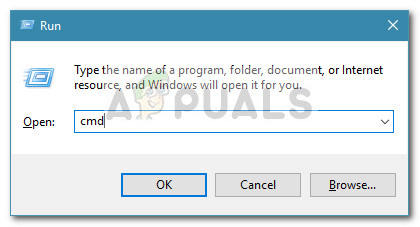
Käivita dialoog: cmd, siis vajuta Ctrl + Tõst + Enter
- Kleepige kõrgendatud käsuviibale järgmine käsk Microsoft Hyper V keelamiseks ja vajutage Sisenema :
dism.exe / Online / Disable-Feature: Microsoft-Hyper-V Vajutage klahvi ENTER klahvi bcdedit / lülitage hüpervisorlaunchtype välja Vajutage klahvi ENTER
- Kui käsk on edukalt käivitatud, sulgege kõrgendatud käsuviip ja taaskäivitage arvuti.
- Järgmisel käivitamisel avage Virtualboxi masin uuesti ja vaadake, kas teile kuvatakse ikka sama tõrketeade.
Kui näete endiselt VT-x pole saadaval (verr_vmx_no_vmx) tõrge, kui proovite käivitada VM, liikuge allpool järgmise meetodi juurde.
2. meetod: lubage pesastatud virtualiseerimine menüüst Avasti seaded (kui see on asjakohane)
Kui kasutate Avasti, pidage meeles, et 2017. aasta juunis välja antud rakenduse värskendus lisab automaatse funktsiooni, mis takistab VT-X-i teie süsteemis teatud tingimuste täitmisel automaatselt töötamast.
Õnneks on võimalik seda probleemi lahendada ilma kolmanda osapoole turvaklienti desinstallimata. Paljud kasutajad on teatanud, et nad saavad pärast probleemi lahendamist probleemi lahendada Avast Seaded> Veaotsing ja sellega seotud märkeruutude lubamine Kasutage pesastatud virtualiseerimist, kui see on saadaval ja Lubage riistvaral põhinev virtualiseerimine.

Valiku Kasuta sisestatud virtualiseerimist võimaluse korral lubamine
Kui see meetod ei olnud teie konkreetse stsenaariumi korral rakendatav, minge järgmisele alltoodud meetodile.
3. meetod: keelake tuuma isoleerimine Windows Defenderist
Core Isolation on Windowsi Defenderi seadme turvavõimalus, mis on teadaolevalt VT-X-ga vastuolus. Kui saate VT-x pole saadaval (verr_vmx_no_vmx) viga ja kasutate vaikimisi turbevalikuna Windows Defenderit, soovitame teil teha vajalikud uuringud, et teha kindlaks, kas tuuma eraldamine on lubatud.
Seda saate teha järgmiselt.
- Juurdepääs vasakus alanurgas olevale algusikoonile ja otsige üles Windows Defender. Seejärel klõpsake sisseehitatud turbevaliku avamiseks Windows Defenderi turvakeskust.
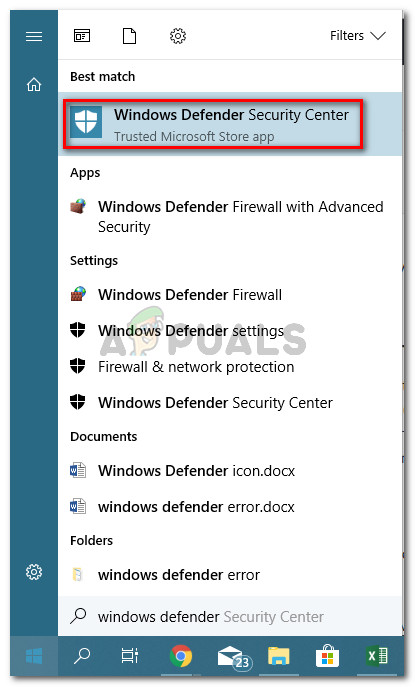
Windows Defenderi turvakeskuse avamine
- Kui olete Windows Defenderi turvakeskuses, klõpsake nuppu Seadme turvalisus kirje vasakpoolsest menüüst.
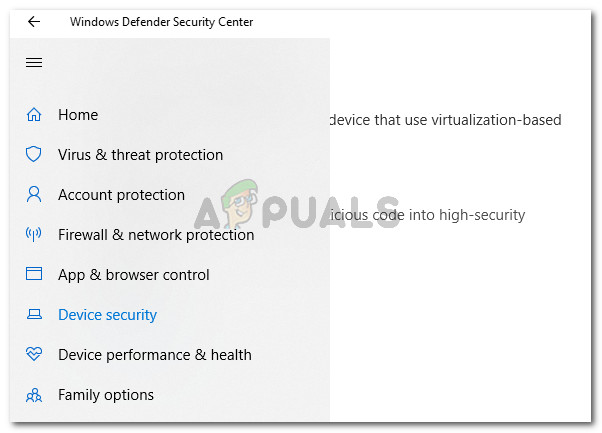
Avage Windows Defenderi menüü Device Security
- Klõpsake menüüs Seadme turvalisus nuppu Tuuma isoleerimise üksikasjad (all Tuuma isoleerimine ).
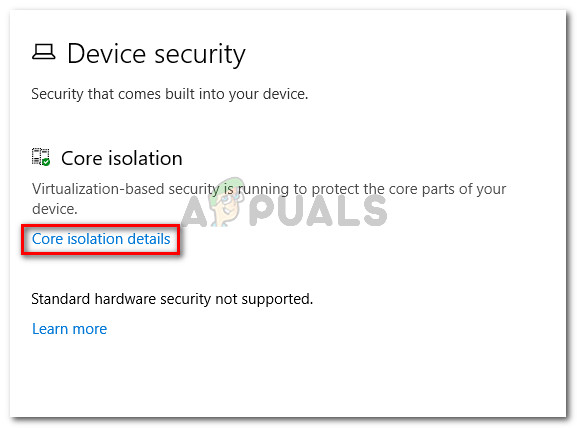
Juurdepääs tuuma eraldamise seadetele
- Toas Tuuma isoleerimine menüüs veenduge, et lüliti oleks seotud Mälu terviklikkus on pööratud VÄLJAS .
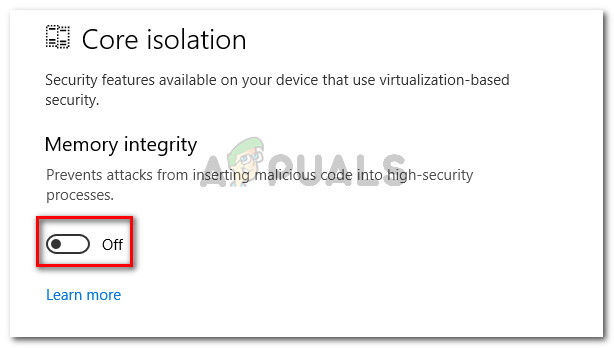
Tuuma eraldamise mälu terviklikkuse keelamine
- Kui seade on keelatud, taaskäivitage arvuti ja vaadake, kas probleem on järgmisel käivitamisel lahendatud.
Kui te ei saa ikkagi Virtualbox VM-i käitada ilma seda hankimata VT-x pole saadaval (verr_vmx_no_vmx) vea korral liikuge lõpliku meetodi juurde.
4. meetod: lubage VT-X BIOS-i sätetest
Kui olete nii kaugele jõudnud tulemusteta, on tõenäoliselt põhjus, miks te selle saate VT-x pole saadaval (verr_vmx_no_vmx) tõrge on tingitud sellest, et teie BIOS-i seadetes on tehnoloogia keelatud. Pidage meeles, et mõned kolmanda osapoole rakendused võivad need seaded alistada, nii et ärge lükake seda meetodit enne kontrollimist üle, kui see stsenaarium vastab tõele.
BIOS-i seadetele juurdepääsu ja VT-X-i lubamise kontrollimise etapid erinevad sõltuvalt teie emaplaadi tootjast. Kuid tavaliselt leiate selle sätte alt Turvalisus (süsteemi turvalisus) loetletud kui Virtualiseerimise tehnoloogia või VTx / VTd .

Virtualiseerimise lubamine BIOS-i sätetest
Kui kõik ülaltoodud meetodid on osutunud rinnakorviks, on väga tõenäoline, et teie masin pole VT-X toetamiseks varustatud. Selle stsenaariumi teie olukorra jaoks saate vaadata, installides ja käivitades selle Microsofti väljatöötatud tööriista ( siin ), et näha, kas teie protsessor toetab HAV-i (VT-X taga olevat tehnoloogiat).
4 minutit loetud